Definiowanie kolumn zestawień agregujących wartości
Kolumny zestawień pomagają użytkownikom uzyskać wgląd w dane poprzez monitorowanie kluczowych metryk biznesowych. Kolumny zestawienia zawiera wartość zagregowaną obliczoną na wierszach związanych z konkretnym wierszem. Obejmuje to regularne tabele oraz tabele działań, takie jak wiadomości e-mail i terminy.
W bardziej złożonych scenariuszach możesz agregować dane z hierarchią wierszy. Jako administrator lub konfigurator, możesz definiować kolumny zestawienia przy użyciu narzędzi dostosowywania w Power Apps, bez potrzeby przygotowywania przez dewelopera kodu.
Zalety i funkcje kolumn zestawień
Korzyści i możliwości kolumn zbiorczych:
- Edycja wizualna jest łatwa. Kolumny zestawień można utworzyć za pomocą Edytora kolumn, podobnie jak podczas tworzenia regularnych kolumn.
- Szeroki wybór funkcji agregowania. Możesz agregować dane za pomocą następujących funkcji:
SUM,COUNT,MIN,MAXiAVG. - Pełna obsługa filtrów dla agregacji. Podczas ustawiania wielu warunków można ustawić różne filtry dla tabeli źródłowej lub pokrewnej.
- Bezproblemowa integracja z interfejsem użytkownika. Kolumny zestawień można umieszczać w formularzach, widokach, wykresach i raportach.
- Kolumny zestawień są składnikami rozwiązania. Kolumny zestawień mogą być łatwo transportowane jako składniki między środowiskami i rozpowszechniane w rozwiązaniach.
- Kolumny zestawień i kolumny obliczane uzupełniają się nawzajem. Można użyć kolumny zestawienia jako części kolumny obliczanej i na odwrót.
- Można skonfigurować kolumny zestawienia, aby używać niestandardowych formantów.
Niektóre przykłady kolumn zestawień obejmują:
- Całkowity szacowany przychód z otwartych szans sprzedaży dla klienta
- Całkowity szacowany przychód z otwartych szans sprzedaży dla wszystkich klientów w hierarchii
- Całkowity szacowany przychód z szansy sprzedaży, w tym z podrzędnych szans sprzedaży
- Całkowita wartość szacunkowa zakwalifikowanych potencjalnych klientów wygenerowanych w ramach kampanii
- Liczba otwartych spraw o wysokim priorytecie dla wszystkich klientów w hierarchii
- Najwcześniejsza godzina utworzenia spośród wszystkich otwartych spraw o wysokim priorytecie dla klienta
Każda kolumna zestawienia tworzy dwie kolumny o wzorcu sufiksu <fcolumnname>_date i <columnname>_state. Kolumna _date zawiera dane Data/Godzina a kolumna _state zawiera liczbę całkowitą. Kolumna _state ma następujące wartości:
| Wartość | Województwo | Opis |
|---|---|---|
| 0 | NotCalculated | Wartość kolumny jeszcze ma zostać obliczona. |
| 1 | Obliczane | Wartość kolumny została obliczona na godzinę ostatniej aktualizacji w polu _date. column. |
| 2 | OverflowError | Przy obliczaniu wartości kolumny wystąpił błąd przepełnienia. |
| 3 | OtherError | Obliczanie wartości kolumny zakończone niepowodzeniem z powodu błędu wewnętrznego. Kolejne uruchomienie zadania obliczania prawdopodobnie go naprawi. |
| 4 | RetryLimitExceeded | Obliczanie wartości kolumny nie powiodło się, ponieważ przekroczono maksymalną dozwoloną liczbę ponowień prób obliczenia wartości z powodu wysokiej liczby konfliktów współbieżności i blokowania. |
| 5 | HierarchicalRecursionLimitReached | Obliczanie wartości kolumny nie powiodło się, ponieważ został osiągnięty maksymalny limit głębi hierarchii do obliczenia. |
| 6 | LoopDetected | Obliczanie wartości kolumny nie powiodło się, ponieważ wykryto pętlę cykliczną w hierarchii wiersza. |
| 7 | CurrencyMissing | Obliczanie wartości kolumny nie powiodło się, ponieważ brakuje wymaganej waluty pola. |
Obliczenia zestawień
Zestawienia są obliczane przez zaplanowane zadania systemowe, które są uruchamiane asynchronicznie w tle. Musisz być administratorem, aby wyświetlać zadaniami zestawiania i nimi zarządzać.
Wyświetla zadania zestawienia
Aby wyświetlić zadania zestawienia:
- Zaloguj się do Power Apps, a następnie wybierz odpowiednie środowisko.
- Wybierz Ustawienia użytkownika w (zębatka) > Ustawienia zaawansowane.
- Wybierz Ustawienia > Zadania systemowe.

- W selektorze widoków, wybierz Cykliczne zadania systemowe.
- Aby szybko znaleźć odpowiednie zadanie, można filtrować według typu zadania systemowego: Obliczanie zbiorcze pola zestawienia lub Obliczanie pola zestawienia.
Obliczanie zbiorcze pola zestawienia
Pole zestawienia Obliczanie masy to zadanie cykliczne, tworzone dla każdej kolumny zestawienia. Jest uruchamiany raz, po utworzeniu lub zaktualizowaniu kolumny zestawienia. Zadanie ponownie oblicza określoną wartość kolumny zestawienia we wszystkich istniejących rekordach zawierających tę kolumnę. Domyślnie zadanie zostanie uruchomione 12 godzin po utworzeniu lub zaktualizowaniu kolumny. Gdy kolumna zostanie zmodyfikowana, zadanie zostanie zresetowane do ponownego uruchomienia w ciągu 12 godzin po aktualizacji. Opóźnienie 12-godzinne jest konieczne w celu upewnienia się, że obliczanie zbiorcze pola zestawienia zostanie uruchomione w godzinach nieroboczych w środowisku.
Zalecane jest, aby administrator dostosował czas rozpoczęcia zadania Obliczanie zbiorczego pola zestawienia po utworzeniu lub zmodyfikowaniu pola zestawienia w taki sposób, by odbyło się ono poza godzinami pracy. Dobrym czasem na uruchomienie zadania, pozwalającym zapewnić efektywne przetwarzanie kolumn zestawień, jest północ.
Należy pamiętać, że w sytuacji, gdy kolumna zestawienia nie jest aktualizowana, zadanie obliczania zbiorczego pola zestawienia nie zostanie ponownie uruchomione dla tej kolumny, dopóki nie upłynie 10 lat. Wynika to z ustawienia fabrycznego. Gdy nie ma żadnych aktualizacji w podstawowych kolumnach powiązanych z polem zestawienia, nie ma powodu, aby częściej uruchamiać zadanie.
Obliczanie kolumny zestawienia
Obliczanie kolumny zestawienia jest cyklicznym zadaniem, które wykonuje przyrostowe obliczanie wszystkich kolumn zestawień w istniejących wierszach dla określonej tabeli. Istnieje tylko jedno zadanie Obliczanie pola zestawienia na tabelę. Przyrostowe obliczenia oznaczają, że zadanie Obliczanie pola zestawienia przetwarza wiersze, które zostały utworzone, zaktualizowane lub usunięte po zakończeniu wykonywania ostatniego zadania Obliczanie zbiorcze pola zestawienia. Domyślne ustawienie minimalnej cykliczności wynosi jedną godzinę. Zadanie jest tworzone automatycznie podczas tworzenia pierwszej kolumny zestawienia dla tabeli, a usuwane podczas usuwania ostatniej kolumny zestawienia.
Opcja ponownego obliczania online
Kolumna zestawienia w formularzu zawiera obraz kalkulatora, wartość zestawienia oraz czas ostatniego obliczenia. Aby przeliczyć ponownie, wybierz obraz w obrazie, a następnie wybierz wyświetlony przyciskOblicz ponownie.

Istnieje kilka zagadnień, które należy mieć na uwadze podczas korzystania z opcji ponownego obliczania online (ręczne odświeżanie formularza):
- Musisz mieć uprawnienia Zapis wobec jednostki i prawa dostępu Zapis wobec rekordu źródłowego, na którym chcesz przeprowadzić odświeżanie. Na przykład jeśli są przeprowadzane obliczenia szacowanego przychodu z otwartych szans sprzedaży dla klienta, nie musisz mieć uprawnień Zapis do tabeli szansy sprzedaży, a tylko do tabeli klienta.
- Ta opcja jest dostępna tylko w trybie online. Nie można używać jej w trybie offline.
- Maksymalna liczba wierszy podczas odświeżania zestawienia jest ograniczona do 50 000. W przypadku zestawienia hierarchicznego dotyczy to wierszy pokrewnych w całej hierarchii. Jeśli limit zostanie osiągnięty, zobaczysz komunikat o błędzie: Nie można wykonać obliczeń online, ponieważ został osiągnięty limit obliczeń wynoszący 50 000 wierszy pokrewnych. Limit ten nie ma zastosowania, gdy zestawienie jest automatycznie przeliczane przez zadania systemowe.
- Maksymalna głębokość hierarchii jest ograniczona do 10 dla wiersza źródłowego. Jeśli limit zostanie przekroczony, zobaczysz komunikat o błędzie: Nie można wykonać obliczeń online, ponieważ został osiągnięty limit głębokości hierarchii wynoszący 10 dla wiersza źródłowego. Limit ten nie ma zastosowania, gdy zestawienie jest automatycznie przeliczane przez zadania systemowe.
Modyfikowanie cyklu zadania zbiorczego
Jako administrator systemu, możesz zmodyfikować wzorzec cyklu zadania zestawiania albo odroczyć, wstrzymać lub wznowić zadanie zestawiania. Jednak nie można anulować ani usunąć zadania zestawiania.
Aby wstrzymać, odroczyć, wznowić lub zmodyfikować wzorzec cyklu, musisz wyświetlić zadania systemowe. Więcej informacji Wyświetla zadania zestawienia
Na pasku nawigacyjnym wybierz Akcje i wybierz żądaną akcję.
Dla zadania Obliczanie zbiorcze pola zestawienia dostępne wybory to: Wznów, Odrocz, i Wstrzymaj.
Dla zadania Obliczanie pola zestawień dostępne opcje wyboru to: Modyfikuj cykl, Wznów, Odrocz, i Wstrzymaj.
Przykłady
Spójrzmy na kilka przykładów kolumny zestawienia. Zagregujemy dane z wiersza z pokrewnych wiersza z i bez używania hierarchii. Zagregujemy również dane dla wiersza z działań pokrewnych oraz działań pośrednio związanych z wierszem przez tabelę ActivityParty. W każdym przykładzie określimy kolumny zestawienia za pomocą Edytora kolumn. Aby otworzyć Edytor kolumny, otwórz eksplorator rozwiązań i rozwiń Składniki > Tabele. Wybierz żądane tabele i kliknij przycisk Kolumny. Wybierz opcję Nowy. W edytorze podaj wymagane informacje dla kolumny, łącznie z informacjami Typ kolumny i Typ danych. W polu Typ kolumny, po wybraniu typu danych, wybierz opcję Zestawienie. Typami danych mogą być liczby dziesiętne i całkowite, waluta i data/godzina. Wybierz przycisk Edytuj znajdujący się obok Typ kolumny. Powoduje przejście do edytora definicji kolumny zestawienia. Definicji pola zestawienia składa się z trzech sekcji: Tabela źródłowa, Tabela pokrewna i Agregacja.
W sekcji Tabela źródłowa należy określić tabelę, dla której kolumna zestawienia jest zdefiniowana, i czy agregowania na hierarchii dokonujesz Ty czy nie Ty. Można dodać filtry z wieloma warunkami, aby określić wiersze w hierarchii, które mają być używane dla zestawienia.
W sekcji Tabela pokrewna określ tabelę, nad której będzie wykonywana agregacja. Ta sekcja jest opcjonalna, jeśli wybierzesz zestawianie na hierarchii dla tabeli źródłowej. Można dodać filtry z wieloma warunkami, aby określić, których pokrewnych wierszy użyć w obliczeniu. Na przykład można uwzględnić przychód z otwartych szans sprzedaży o rocznym przychodzie większym niż 1000 zł.
W sekcji Agregacja sekcji należy określić metrykę, którą chcesz obliczać. Możesz wybrać dostępne funkcje agregowania, takie jak SUM, COUNT, MIN i MAX czy AVG.
Agregowanie danych dla wierszy z wierszy pokrewnych
W tym przykładzie hierarchia nie jest używana. Łączny szacowany przychód jest obliczany dla klienta z powiązanych otwartych szans sprzedaży.
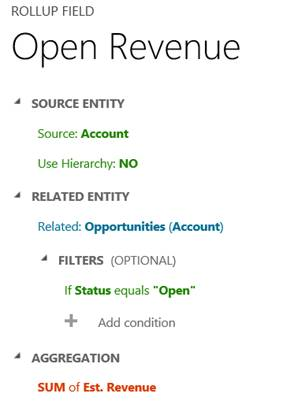
Agregowanie danych dla wierszy z wierszy podrzędnych na hierarchii
W tym przykładzie obliczymy całkowity szacowany przychód z szansy sprzedaży, łącznie z podrzędnymi szansami sprzedaży, na hierarchii.

Agregowanie danych dla wiersza z wierszy pokrewnych na hierarchii
W tym przykładzie obliczymy całkowity szacowany przychód z otwartych szans sprzedaży dla wszystkich klientów na hierarchii.

Agregowanie danych dla wiresza ze wszystkich działań pokrewnych
W tym przykładzie obliczamy całkowity czas spędzony i uwzględniony w rozliczeniu dla wszystkich działań związanych z kontem. Może to obejmować czas spędzony na rozmowach telefonicznych, spotkaniach lub działaniach niestandardowych.
W starszych wersjach można było definiować kolumnę zestawienia dla konkretnego działania, takiego jak rozmowa telefoniczna, faks lub spotkanie. Jednak, aby osiągnąć wynik ukazany w poniższym przykładzie musiałeś zsumować dane przy użyciu kolumn obliczanych. Teraz możesz to wszystko zrobić w jednym kroku definiując jedną kolumnę zestawienia dla tabeli Działanie.
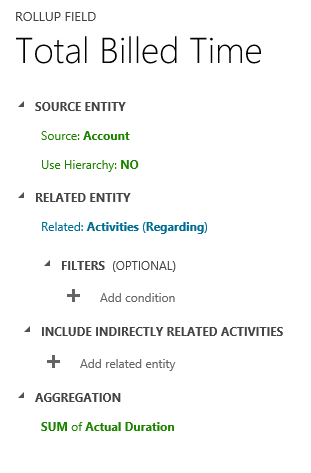
Zagreguj dane dla wiersza ze wszystkich działań pokrewnych oraz działań pośrednio związanych przez tabelę Strona działania
W tym przykładzie obliczamy całkowitą liczbę wiadomości e-mail wysłanych do klienta, gdzie klient znajduje się w polu "Adresat (Do)" lub "Adresat (DW)". Jest to realizowane przez określanie Typu uczestnictwa w FILTRY dla tabeli Strona działania w definicji kolumny zestawienia. Jeśli nie korzystasz z filtrowania, wszystkie typy uczestnictwa dla działania są używane w obliczeniach.
Aby uzyskać więcej informacji na temat tabeli Strona działania i typów uczestnictwa dostępnych dla danej aktywności, zobacz Tabeli Strona działania.
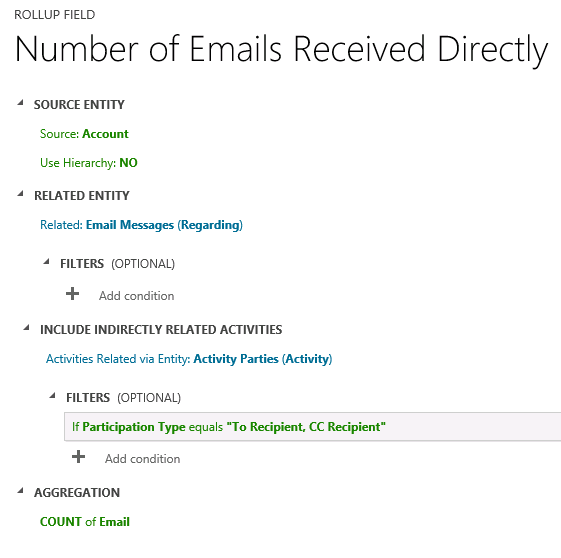
Agreguj dane dla wiersza z wierszy pokrewnych przy użyciu operatora AVG
W tym przykładzie obliczamy średni szacowany przychód ze wszystkich szans sprzedaży związany z kontem.
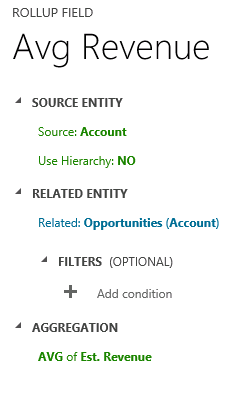
Poniższy przykład pokazuje sposób obliczania średniego szacowanego przychodu z powiązanych szans sprzedaży nad hierarchią kont. Średni szacowany przychód można zobaczyć na każdym poziomie w hierarchii.
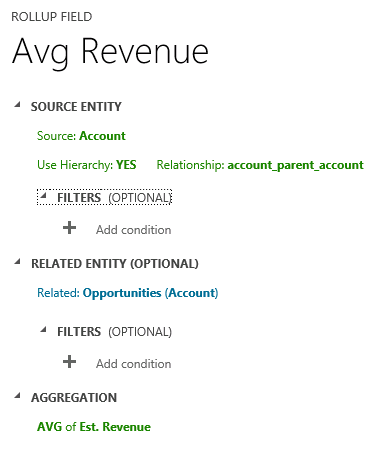
Uwagi dotyczące pola zestawienia
Należy pamiętać o pewnych warunkach i ograniczeniach podczas pracy z kolumnami zestawień:
- Można zdefiniować maksymalnie 200 kolumn zestawień dla środowiska i maksymalnie 50 kolumn zestawień na tabelę. Bieżące wartości domyślne i poprzednia wartość maksymalna to 100 dla środowiska i 10 na tabelę. Więcej informacji: Definiowanie maksymalnej liczby kolumn zesłanych w środowisku lub tabeli
- Przepływ pracy nie może być wyzwalany przez aktualizacje kolumny zestawienia.
- Warunek oczekiwania przepływu pracy nie może używać kolumny zestawienia.
- Zestawianie w kolumnie zestawienia nie jest obsługiwane.
- Zestawienie nie może się odwoływać do kolumny obliczanej, która używa innej kolumny obliczanej, nawet jeśli wszystkie kolumny innej kolumny obliczanej znajdują się w tabeli bieżącej.
- Zestawienie może stosować filtry tylko do tabeli źródłowej lub tabel powiązanych, prostych kolumn lub niezłożonych kolumn obliczanych.
- Zestawienia można dokonywać tylko na pokrewnych tabelach z relacją 1:N. Nie można wykonywać zestawień na relacjach N:N.
- Nie można wykonać zestawienia na relacji 1:N dla tabeli Aktywność ani tabeli Strona działania.
- Reguły biznesowe, przepływy pracy i pola obliczane zawsze używają ostatniej obliczonej wartości kolumny zestawienia.
- Kolumna zestawienia jest agregowana w kontekście użytkownika systemowego. Wszyscy użytkownicy będą mogli zobaczyć tę samą wartość kolumny zestawienia. Można sterować widocznością kolumny zestawienia za pomocą zabezpieczeń na poziomie kolumny (FLS) poprzez ograniczenie, kto może mieć dostęp do kolumny zestawienia. Więcej informacji: Zabezpieczenia na poziomie kolumny dla kontroli dostępu.
Definiowanie maksymalnej liczby kolumn zesłanych w środowisku lub tabeli
Można zdefiniować maksymalnie 200 kolumn zestawień dla środowiska i maksymalnie 50 kolumn zestawień na tabelę. Bieżące wartości domyślne i poprzednia wartość maksymalna to 100 dla środowiska i 10 na tabelę.
Aby zwiększyć wartości maksymalne, wykonaj następujące czynności:
- Przejdź do Power Apps (make.powerapps.com), wybierz tabelę w lewym okienku nawigacji, a następnie otwórz tabelę Organizacja.
- Wybierz listę n więcej , a następnie wpisz maxr w polu Wyszukaj. Wybierz kolumny MaxRollupFieldsPerOrg i MaxRollupFieldsPerEntity, a następnie wybierz opcję Zapisz.

- Należy zmienić wartości MaxRollupFieldsPerOrg (do 200) i MaxRollupFieldsPerEntity (do 50).
Ważne
Posiadanie więcej niż 100 kolumn zbiorczych dla środowiska może spowodować spadek wydajności kolumn zbiorczych i zwiększenie pamięci masowej.
Dokładność zaokrąglania
Jeżeli precyzja kolumny zagregowanej jest większa niż precyzja kolumny zestawienia, precyzja kolumny zagregowanej jest zaokrąglana w dół do precyzji kolumny zestawienia, przed wykonaniem agregacji. Aby zilustrować to zachowanie, spójrzmy na konkretny przykład. Załóżmy, że kolumna zestawienia dla tabeli konto, do obliczania całkowitego szacowanego przychodu związanych z nim szans sprzedaży ma dokładność do dwóch miejsc po przecinku. Pole Szacowany Kolumna przychód w tabeli szansa sprzedaży jest kolumną zagregowaną z dokładnością do czterech miejsc po przecinku. W naszym przykładzie konto ma dwie możliwości pokrewne. Zagregowana sumę szacowanego przychodu jest obliczana w następujący sposób:
- Est. Szacowany przychód dla pierwszej szansy sprzedaży: 1000,0041 USD
- Est. Przychód dla drugiej szansy sprzedaży: 2000,0044 USD
- Łączna suma Szacowanego Przychód: $1000.00 + $2000.00 = $3000.00
Jak widać, dokładność zaokrąglania do dwóch miejsc po przecinku dla kolumny zagregowanej odbywa się przed wykonaniem agregacji.
Różne zachowanie w siatkach Skojarzone
Niektóre formularze tabel, takie jak Konto lub Kontakt, zawierają skojarzone siatki. Na przykład formularz Konto zawiera Kontakty, Przypadki, Szanse sprzedaży i inne sieci. Niektóre z wierszy wyświetlanych w siatkach formularza Konto są bezpośrednio związane z wierszem konta. Inne są związane pośrednio, poprzez relacje z innymi rekordami. Dla porównania agregacja kolumny zestawienia używa tylko relacji bezpośrednich jawnie zdefiniowanych w definicji kolumny zestawienia. Nie są rozważane żadne inne relacje. Aby zilustrować różnice w zachowaniu, spójrzmy na poniższy przykład.
- Konto A1 ma kontakt podstawowy, P1. Sprawa C1 jest skojarzona z kontem A1 (C1.Kolumna Klient = A1) a sprawa C2 jest skojarzona z kontaktem P1 (C2.Kolumna Klient = P1).
- Siatka Przypadki na formularzu Konto dla wiersza A1, pokazuje dwa przypadki, C1 i C2.
- Kolumna zestawienia dla tabeli konto, określone jako Całkowita liczba spraw, służy do zliczania spraw związanych z kontem.
- W definicji kolumny zestawienia konta określamy przypadki, które mają relację z klientem z kontem. Po agregacji całkowita liczba przypadków jest równa 1 (przypadek C1). Sprawa C2 nie jest częścią całości, ponieważ jest bezpośrednio związana z kontaktem, nie z kontem, i nie może być wyraźnie zdefiniowana w definicji kolumny zestawienia konta. W rezultacie łączna liczba spraw zwrócona przez operację zestawienia nie jest taka sama jak liczba przypadków ukazanych w siatce Sprawy.
Zobacz też
Tworzenie i edytowanie kolumn.
Definiowanie kolumn obliczanych
Formuła, kolumny obliczane i kolumny zestawień, w których jest używany kod
Zachowanie oraz format kolumn daty i godziny
Definiowanie i badanie danych powiązanych hierarchiczne
Uwaga
Czy możesz poinformować nas o preferencjach dotyczących języka dokumentacji? Wypełnij krótką ankietę. (zauważ, że ta ankieta jest po angielsku)
Ankieta zajmie około siedmiu minut. Nie są zbierane żadne dane osobowe (oświadczenie o ochronie prywatności).
Opinia
Dostępne już wkrótce: W 2024 r. będziemy stopniowo wycofywać zgłoszenia z serwisu GitHub jako mechanizm przesyłania opinii na temat zawartości i zastępować go nowym systemem opinii. Aby uzyskać więcej informacji, sprawdź: https://aka.ms/ContentUserFeedback.
Prześlij i wyświetl opinię dla